Windows 10 HP ラップトップで fn ホットキーをオフにする方法
- WBOYWBOYWBOYWBOYWBOYWBOYWBOYWBOYWBOYWBOYWBOYWBOYWB転載
- 2023-06-29 15:07:003299ブラウズ
win10 の HP ノートブックで fn ホットキーをオフにする方法は? キーボードの機能を強化するために、HP ノートブックでは fn ホットキーを使用して、F1-F に 2 つの異なる機能を持たせることができます。しかし、fn ホットキーは、特に F1 ~ F12 ショートカット キーを使用する必要がある場合に、日常的な使用にも問題をもたらします。そこで今日は、Windows 10 HP ノートブックで fn ホットキーをオフにする方法に関するチュートリアルをお届けします。見てみましょう。
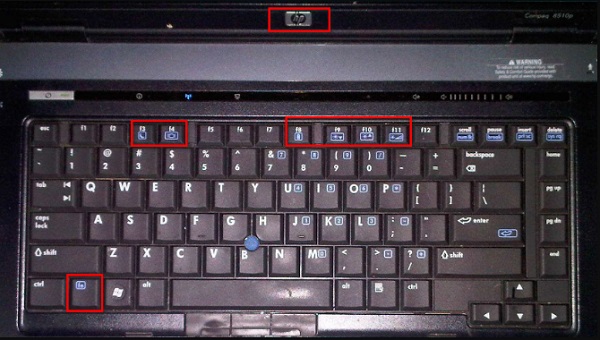
Win10 close fn ホットキー HP ノートブックのヒント
1. まず、コンピューターの電源を入れて再起動し、F10 キーを押して BIOS 設定に入ります。ブートプロセス。
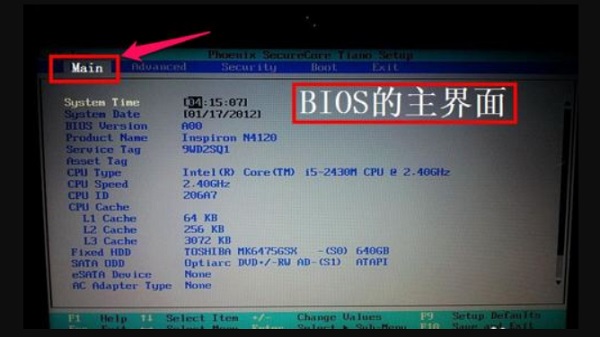
# 2. 次に、キーボードを使用してシステム構成タブに移動します。
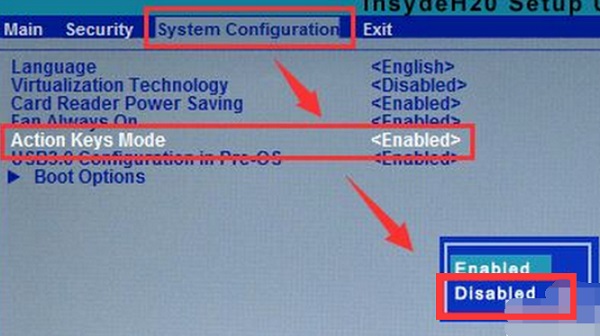
3. ここで、[アクション キー モード] を見つけ、その値を
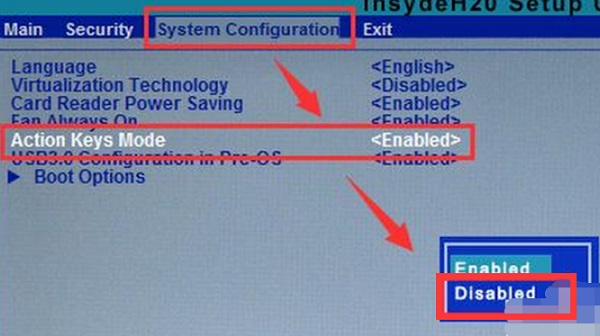
に変更します。 4. 最後に、 を押します。 F10 キーを押して設定を保存し、コンピューターを再起動して fn ホットキーをオフにします。
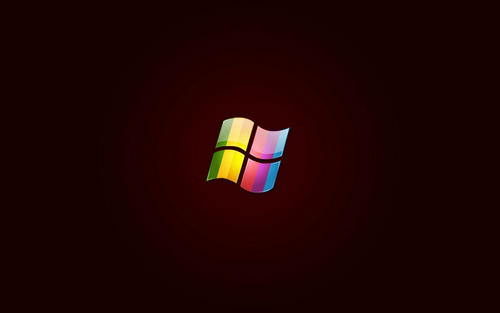
上記は [win10 で fn ホットキー HP ノートブックをオフにする方法 - win10 で fn ホットキー HP ノートブックをオフにするヒント] の全内容です。さらに興味深いチュートリアルは次のとおりです。このサイトで!
以上がWindows 10 HP ラップトップで fn ホットキーをオフにする方法の詳細内容です。詳細については、PHP 中国語 Web サイトの他の関連記事を参照してください。
声明:
この記事はchromezj.comで複製されています。侵害がある場合は、admin@php.cn までご連絡ください。

